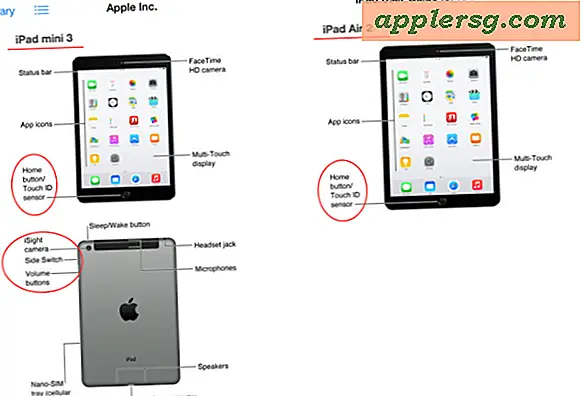Problemen oplossen met gekleurde lijnen op het beeldscherm op een HP Pavilion ZD8000
Laptops, waaronder de HP Pavilion ZD8000, hebben een LCD (liquid crystal display) scherm. Deze technologie biedt geweldige graphics en functies; het heeft echter ook enkele gebreken. Enkele van die gebreken zijn wazige weergave, wankel scherm, kleine puntjes die verschijnen en verticale of horizontale lijnen in het scherm. Het LCD-scherm is extreem gevoelig. Een kleine stoot op het scherm of het laten vallen van de computer kan deze problemen veroorzaken. Meestal zal het vervangen van het LCD-scherm of het moederbord - vanwege de ingebouwde grafische adapter - plaatsvinden als deze problemen bestaan. Volg de onderstaande stappen om te bepalen welk deel van de computer uw grafische probleem veroorzaakt.
Stap 1
Koppel alle externe apparaten (printers, scanners, enzovoort) los om er zeker van te zijn dat ze geen probleem veroorzaken.
Stap 2
Herstart de computer. Druk op de toets "F1" om het hulpprogramma voor BIOS-instellingen te openen wanneer het HP-logo verschijnt. Let op of de gekleurde lijnen in het BIOS verschijnen; als dit het geval is, is het probleem hardwaregerelateerd. Zoek een externe monitor en sluit deze aan op de laptop om dit te bevestigen. Vervang het LCD-scherm als er geen gekleurde lijnen op de externe monitor verschijnen, maar op de laptopmonitor.
Vervang het moederbord als er lijnen op beide staan, omdat dit aangeeft dat het probleem bij de interne videografiek zit.
Neem contact op met een ondersteuningstechnicus van HP voor hulp bij het vervangen van onderdelen.
Ga door naar de volgende stap Als er geen gekleurde lijnen in het BIOS verschijnen.
Stap 3
Sluit het BIOS af, zodat de computer in Windows kan opstarten.
Stap 4
Werk uw videostuurprogramma's bij. Ga naar hp.com om de bijgewerkte videostuurprogramma's voor uw computer te vinden. Volg de instructies om ze te installeren.
Herstart de computer.